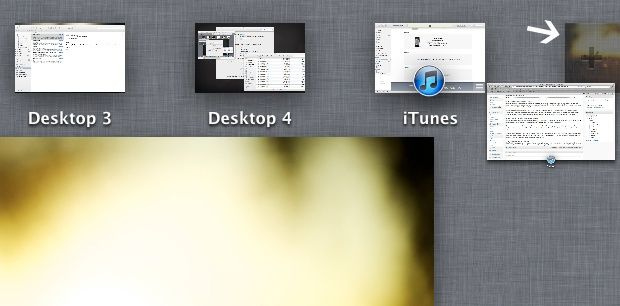15 Fitur Rahasia Tersembunyi dari Mac yang Mungkin Anda Tidak Akan Tahu Jika Anda Melewatkan Ini
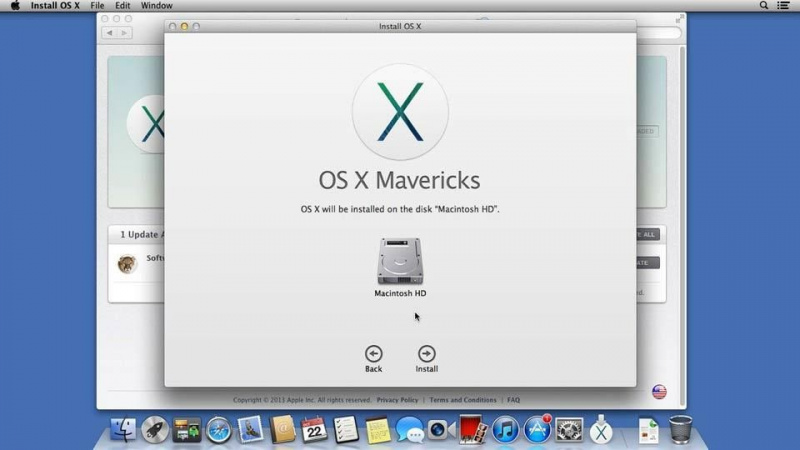
Mac OS X memiliki beberapa fitur luar biasa yang tersembunyi dari pengguna. Jika Anda telah menggunakan Mac selama beberapa tahun, kami yakin Anda akan menemukan beberapa fitur tersembunyi Mac. Banyak pengguna tidak menyadari fungsi Mac rahasia ini bahkan setelah beberapa tahun menggunakan Mac OS X. Dalam artikel ini, kami telah mengumpulkan 15 fitur Mac yang berguna dan kurang dikenal yang pasti akan mengejutkan Anda.
Gabungkan Folder
Anda dapat dengan mudah menggabungkan konten dari dua folder dengan nama yang sama tetapi menyeret satu folder ke folder lain akan memunculkan pesan dialog Ganti. Jadi, trik untuk menggabungkan dua folder adalah dengan menggunakan Opsi – Menyeret folder yang meminta pilihan tambahan untuk menggabungkan folder. Satu folder yang berisi konten dari folder sumber dan tujuan akan dibuat.
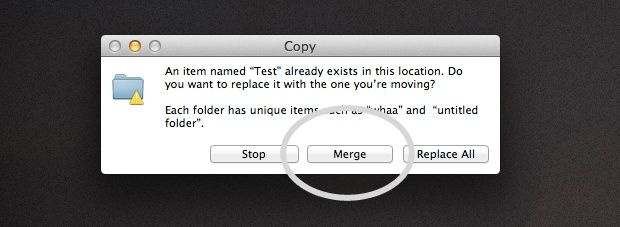
Buat Tanda Tangan di Pratinjau
Sangat mudah untuk menambahkan tanda tangan ke dokumen Anda di Mac. Buka dokumen dalam pratinjau dan buka toolbar Anotasi. Klik tombol Tanda Tangan dan pilih Buat Tanda Tangan dari iSight Bawaan pilihan. Ikuti petunjuk di layar untuk menambahkan tanda tangan ke dokumen Anda. Anda juga dapat menyimpan tanda tangan Anda untuk digunakan di masa mendatang.
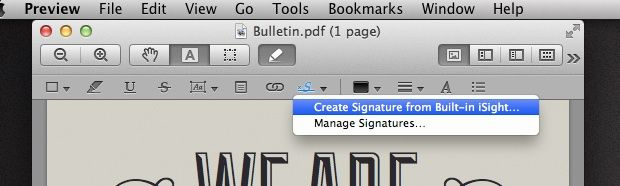
Akses Kamus Cepat
Anda dapat dengan cepat mengakses kamus di sistem Mac dengan opsi pintasan ini. Di versi Mac OS yang lebih lama, gunakan ⌘^ D untuk memunculkan definisi dunia sambil melayang di atas kata. Anda dapat menemukan definisi kata dengan mengetuk dua kali dengan tiga jari dalam versi Lion. Akses cepat ke kamus membantu pengguna menemukan makna kata-kata yang tidak jelas dengan segera.Periklanan
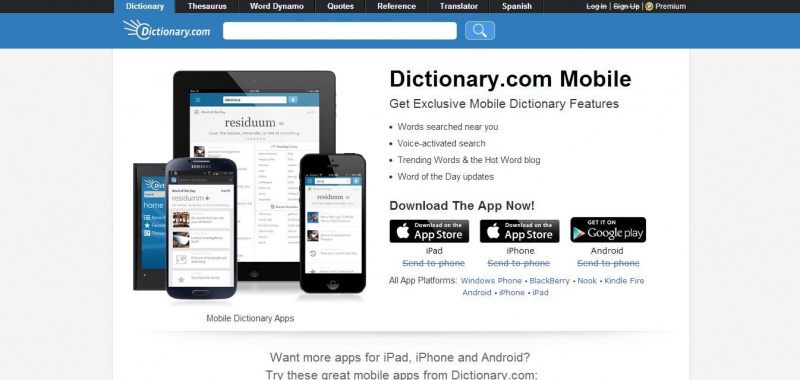
Memulihkan Bilah Gulir
Bilah gulir secara default disembunyikan dalam versi Lion dan hanya terlihat ketika pengguna mulai menggulir halaman. Ini kadang-kadang bisa membingungkan dan karenanya banyak pengguna lebih suka mengaktifkan bilah gulir. Anda dapat membuat bilah gulir selalu terlihat dengan mengubah pengaturan default. Buka Preferensi Sistem, di bawah Kategori Umum; Pilih Selalu dibawah Tampilkan Bilah Gulir pilihan.
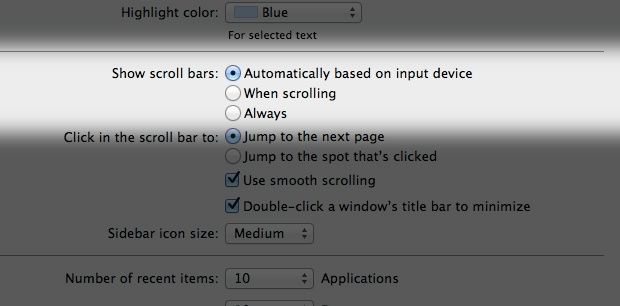
Dukungan emoji bawaan
Sangat mudah untuk menyisipkan emotikon di Mac OS X. Muncul dengan emoji bawaan yang memungkinkan pengguna memasukkan karakter khusus. Tekan ctrl + ⌘ + ruang untuk membuka jendela. Jendela ini berisi daftar lengkap karakter khusus. Anda dapat memilih karakter khusus dan emotikon yang Anda butuhkan dari jendela ini.
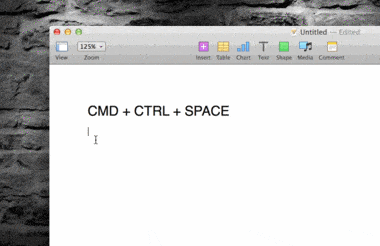
Konversi Ucapan-ke-Teks
Pengetikan dikte di Mac OS bekerja dengan sangat baik. Anda dapat mengonversi ucapan-ke-teks dengan menekan tombol fungsi (fn) dua kali dan mulai berbicara. Suara Anda akan diubah menjadi teks saat Anda menekan tombol fungsi (fn) sekali lagi. OS X mengetik saat Anda berbicara.Periklanan
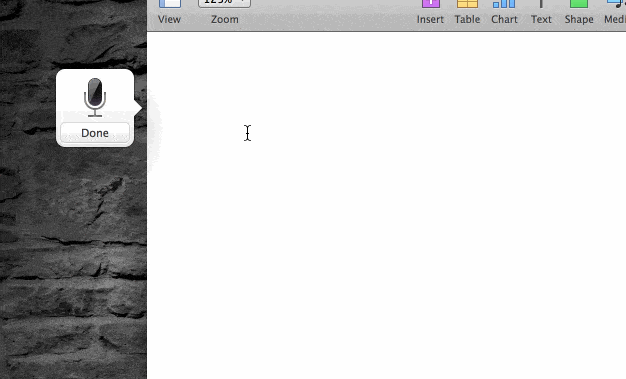
Kontrol Volume dan Kecerahan yang Mudah
Dengan pintasan ini, kontrol volume dan kecerahan dapat dicapai dengan cukup mudah. Tahan + bersama-sama untuk mengubah kecerahan sedikit demi sedikit. Anda dapat mengubah kontrol volume tanpa memengaruhi kontrol kecerahan hanya dengan menahan tombol .
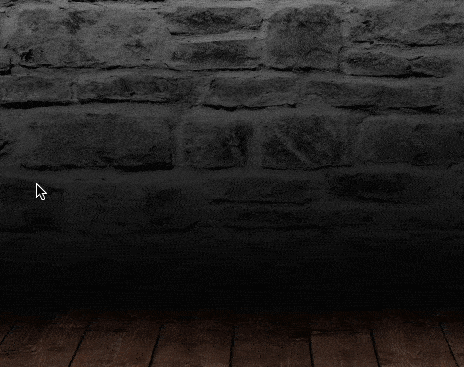
Pelengkapan Otomatis Kata
Apakah Anda memiliki masalah dengan ejaan? Fitur tersembunyi ini akan membantu Anda mengeja kata-kata sulit dengan benar saat Anda mengetik di iChat atau TextEdit. tekan F5 atau Opsi + Kabur untuk membuka menu pelengkapan otomatis yang menyediakan daftar kemungkinan ejaan kata yang telah Anda mulai ketikkan. Fitur ini sangat berguna saat Anda mengetik dokumen resmi.
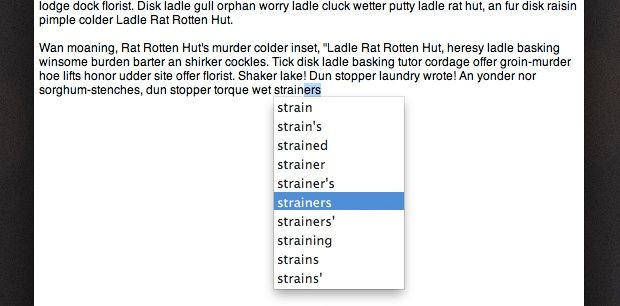
Buka File Duplikat Cepat
Banyak aplikasi di Mac tidak memiliki opsi Simpan Sebagai untuk menduplikasi file yang terbuka. Ada cara untuk mencapai duplikasi file yang terbuka tanpa membuka menu File. Klik pada nama file di bagian atas. Ini menjatuhkan menu opsi. Klik pada opsi Duplikat yang memungkinkan Anda untuk mereplikasi file.Periklanan
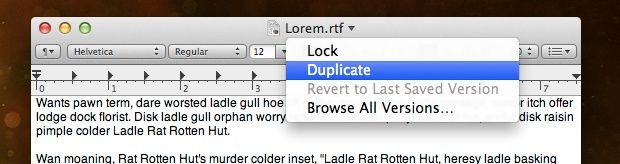
Sudut Panas
Fitur ini memungkinkan Anda untuk memicu peristiwa tertentu dengan menyentuh sudut layar Anda. Anda dapat mengaktifkan pengaturan sudut panas dengan menavigasi ke System Preferences -> Desktop & Screen Savers -> Tab Screen Saver -> Hot Corners. Ini adalah fitur yang sangat berguna yang memungkinkan Anda menonaktifkan screensaver, meluncurkan pusat notifikasi, dan membuka aplikasi.
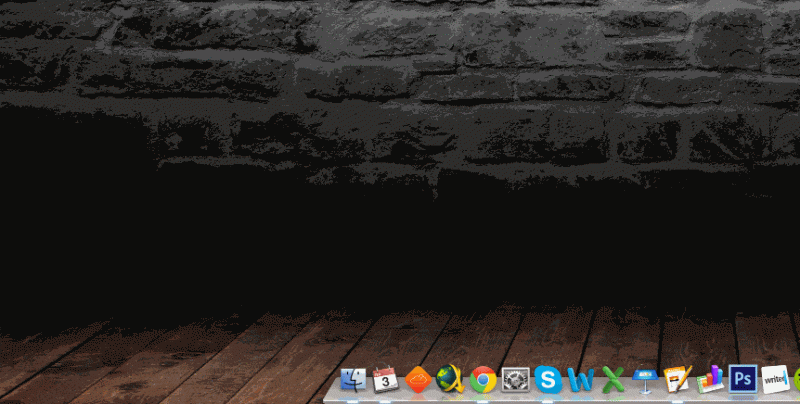
Tutup Aplikasi yang Berjalan
Menjalankan aplikasi memakan banyak ruang RAM dan memperlambat sistem Anda. Berikut adalah solusi cepat untuk menutup aplikasi Anda yang sedang berjalan di Mac. Cukup tahan ⌘ + tab dan terus tahan ⌘ dan tab melalui semua aplikasi yang terbuka. Saat Anda mencapai aplikasi yang ingin Anda tutup, tekan Q. Jika Anda ingin menyembunyikan aplikasi, tekan H.
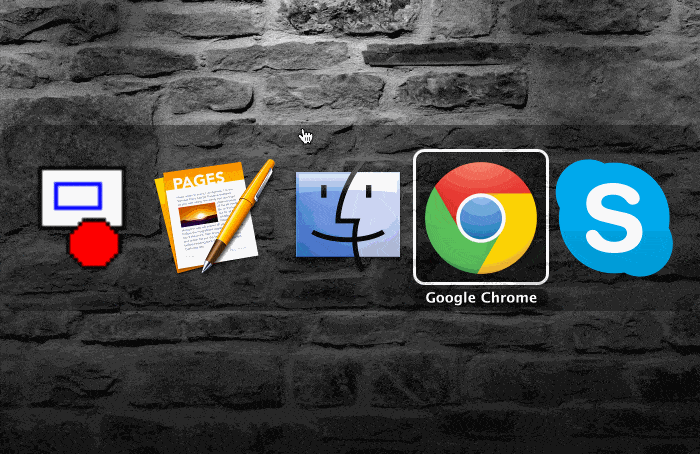
Matikan Notifikasi
Buka Pusat Pemberitahuan Anda dan gulir ke bawah bilah pemuatan samping hingga Anda menemukan fitur sakelar Jangan Ganggu. Nyalakan dan Anda tidak akan menerima pemberitahuan apa pun selama sehari. Ini adalah cara mudah untuk fokus pada pekerjaan Anda tanpa terganggu oleh notifikasi yang cukup sering muncul. Anda juga dapat menjadwalkan fitur Jangan Ganggu untuk diaktifkan selama jangka waktu tertentu atau untuk acara tertentu. Misalnya, Anda dapat menonaktifkannya saat tampilan dicerminkan ke output proyektor.Periklanan
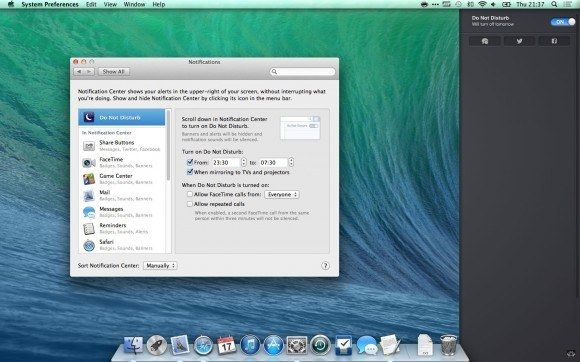
Hapus Aplikasi di Launchpad
Menghapus aplikasi menggunakan Launchpad adalah cara mudah untuk membersihkan aplikasi lama. Buka antarmuka Launchpad dan tahan Option untuk meluncurkan mode goyang gaya iOS. Ini akan mengaktifkan ikon tutup pada aplikasi yang diinstal melalui Mac App Store. Anda dapat mengklik ikon silang untuk menghapus aplikasi lama yang tidak digunakan dari sistem.
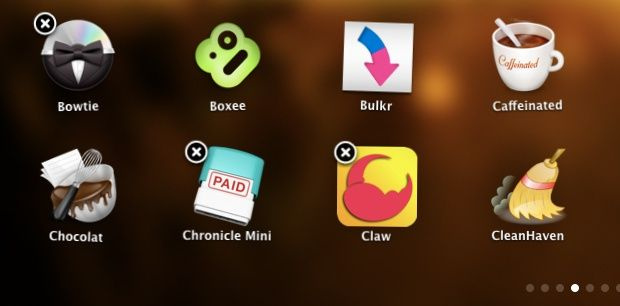
Pratinjau File
Pratinjau file sangat sederhana dengan trik ini. Tahan bilah spasi saat Anda memilih file untuk melihat pratinjau file. Anda bahkan dapat melihat pratinjau file gambar dan video dengan opsi ini. Anda dapat beralih di antara file saat dalam pratinjau dengan menekan tombol panah.
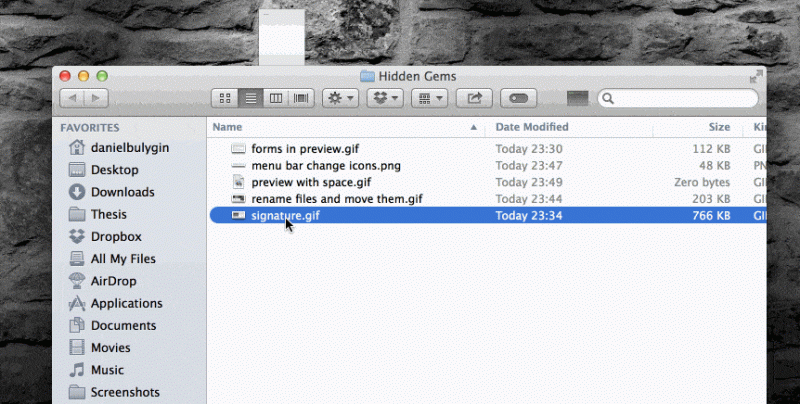
Buat Desktop Baru
Mission Control adalah fitur baru yang keren di Lion. Di Mission Control, Anda dapat membuat desktop baru dengan mudah. Tab '+' muncul di kanan atas saat Anda mengarahkan mouse ke Mission Control. Jika Anda ingin memindahkan jendela ke desktop baru, Anda dapat meletakkannya di tab '+'. Anda dapat memiliki desktop khusus hanya dengan menyeret dan menjatuhkan jendela ke tab ini.Periklanan